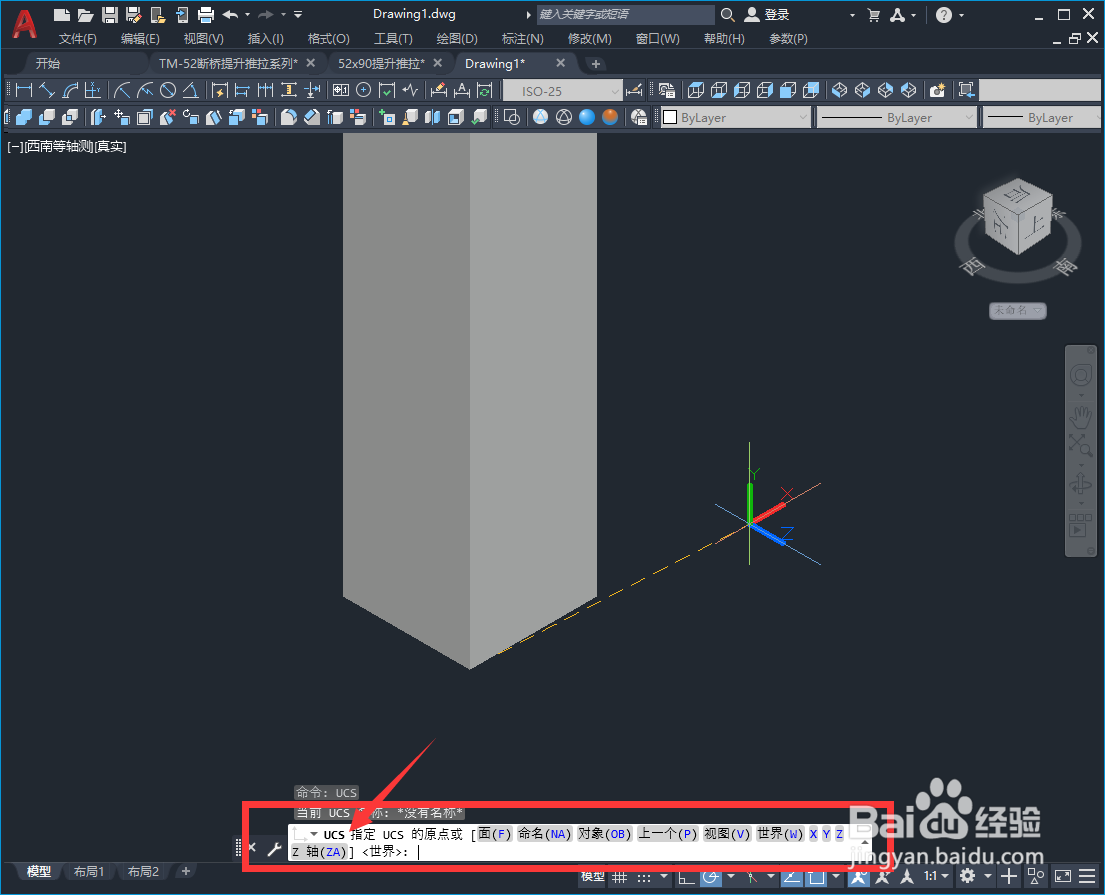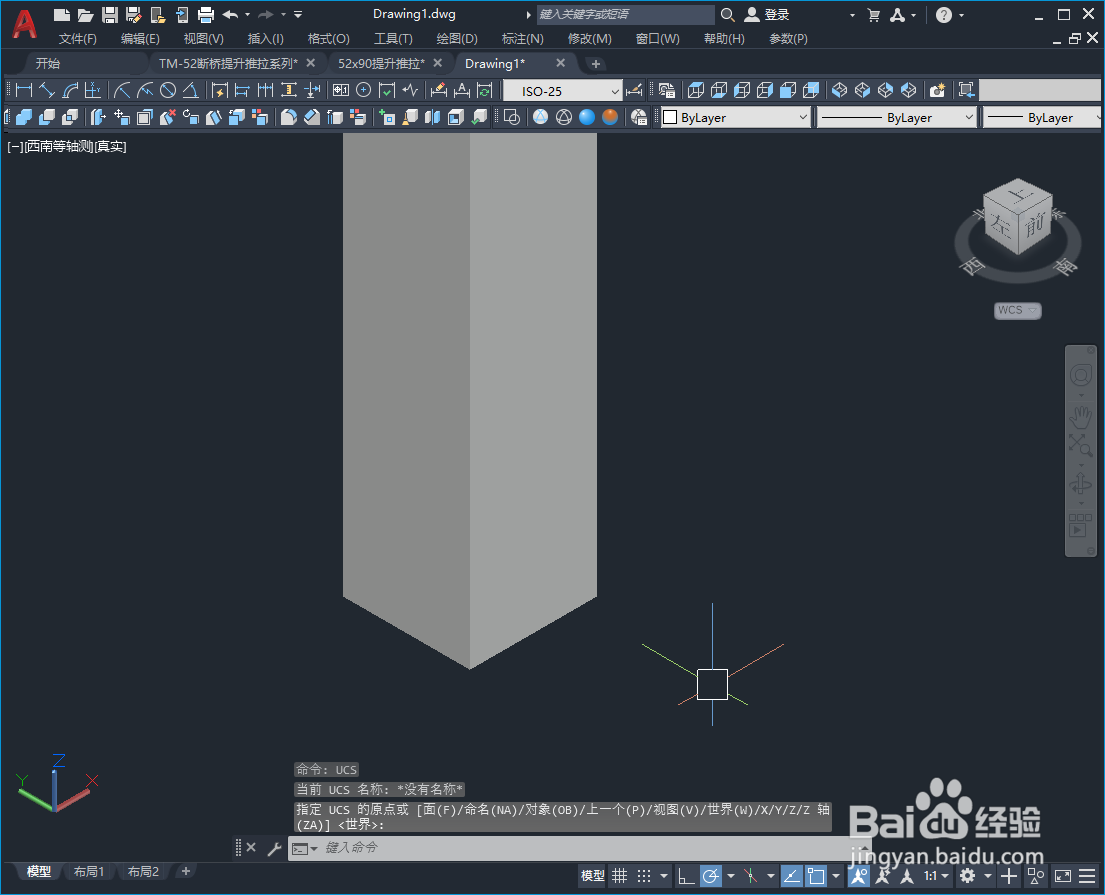1、打开AutoCAD2021,为了便于演示,我在图上已经预先画好了一个长方体。
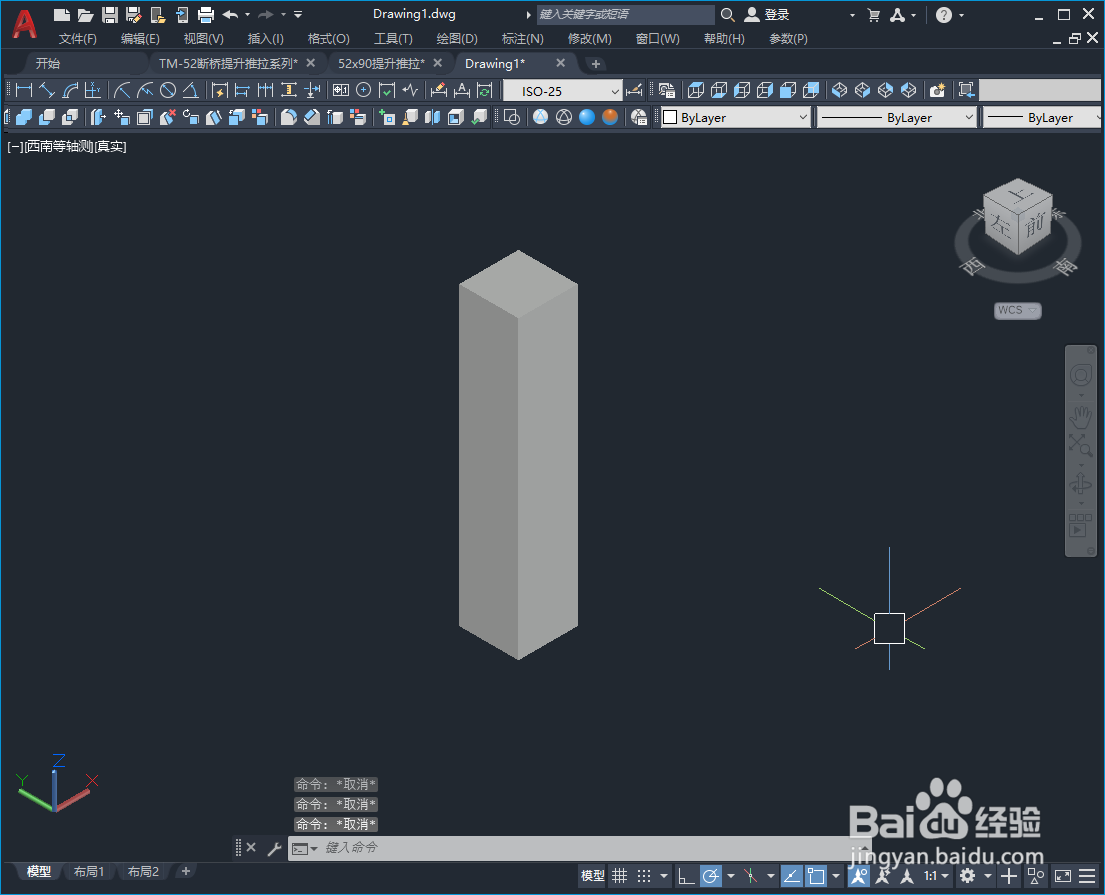
2、这个时候我们可以在AutoCAD里面去尝试画图,但是可以发现,不管你怎么绘制,CAD的二维绘图都是基于XY平面的。但是对于三维绘图来说,很显然,只基于这个原始的XY平面,是远远不够的。所以我们要变换XY平面。

3、命令行输入“UCS”-“空格”。有很多选项,我们这里选择“f”,就是以平面来新建一个坐标系。
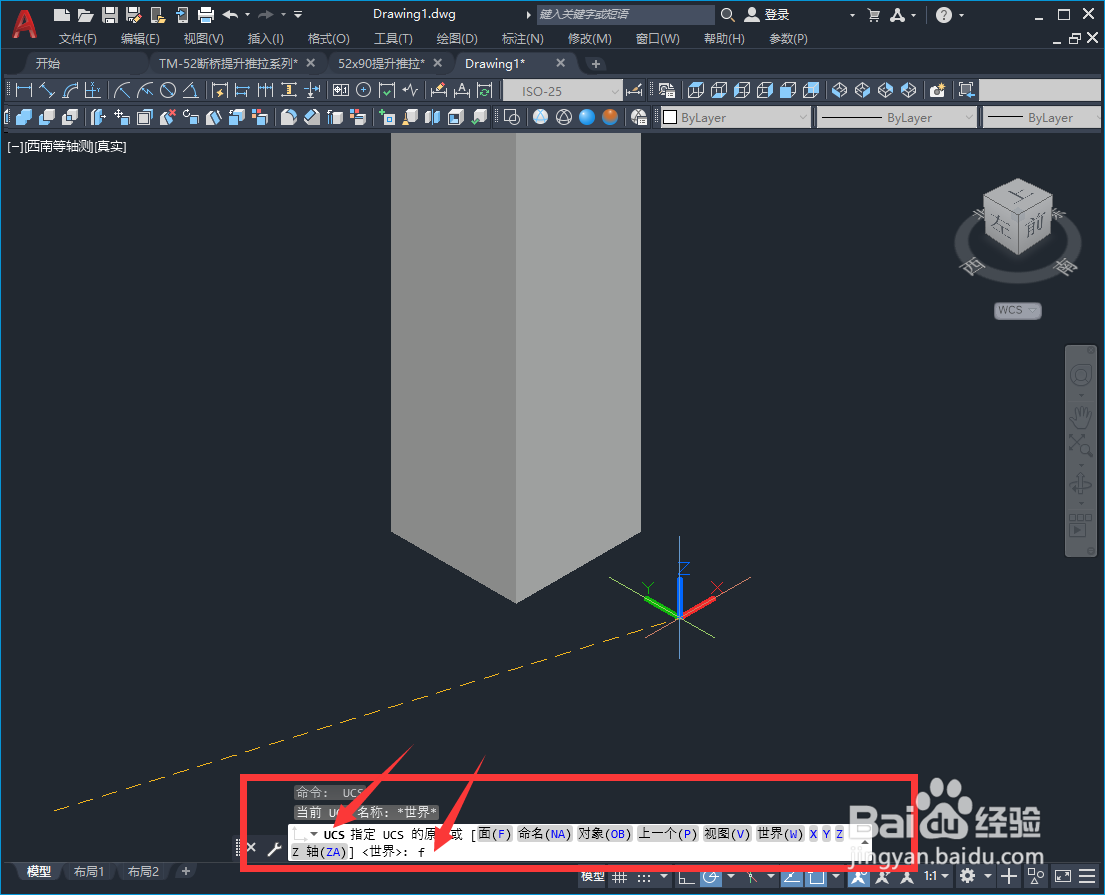
4、按照命令行的提示,选择长方体的一个平面,然后点击空格确认接受。
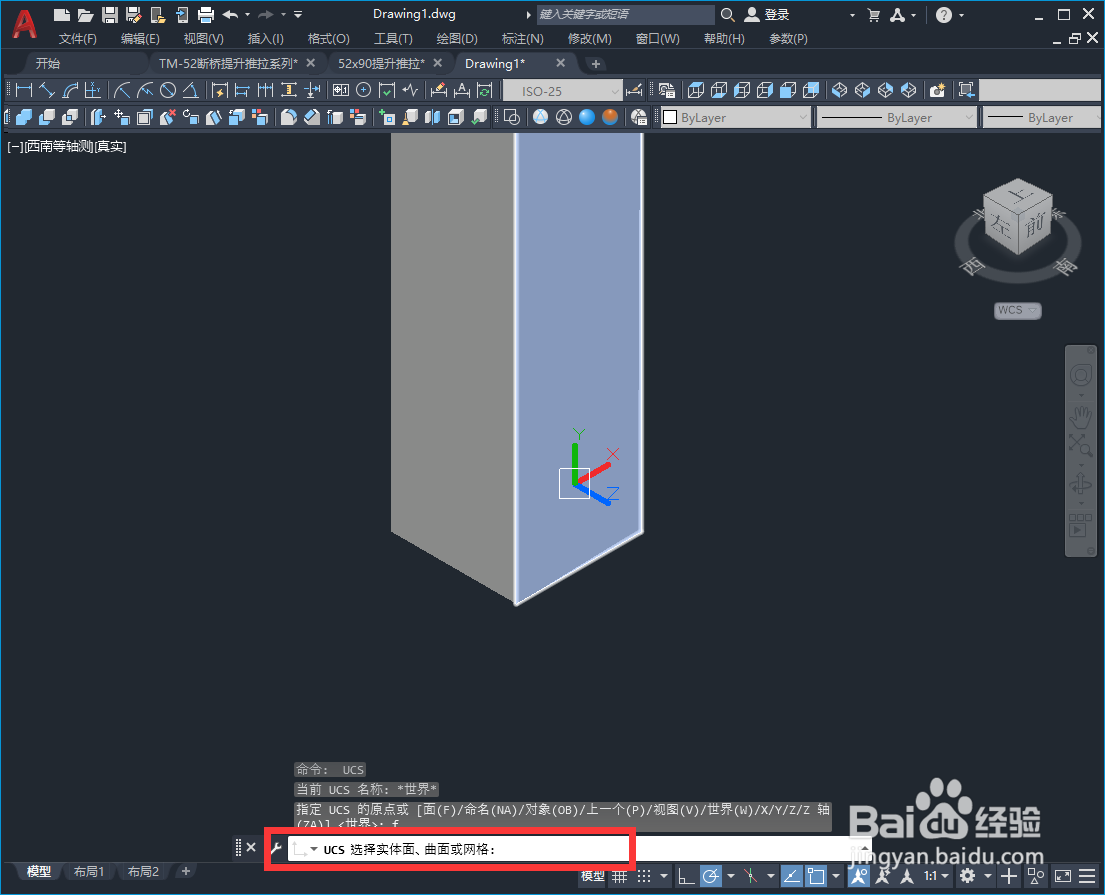
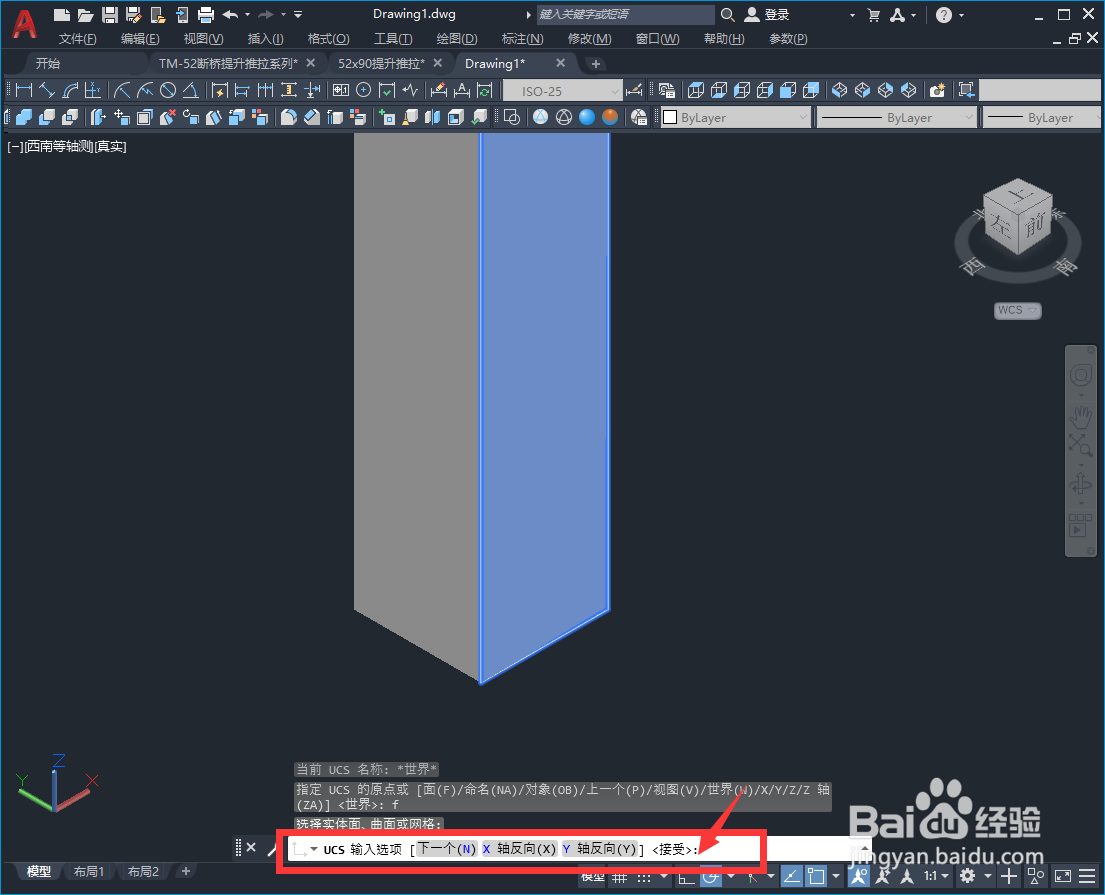
5、回到AutoCAD绘图界面后可以发现,坐标系的XY平面已经移到我们所选择的平面了,再进行二维画图,就是基于新的XY平面绘图了。
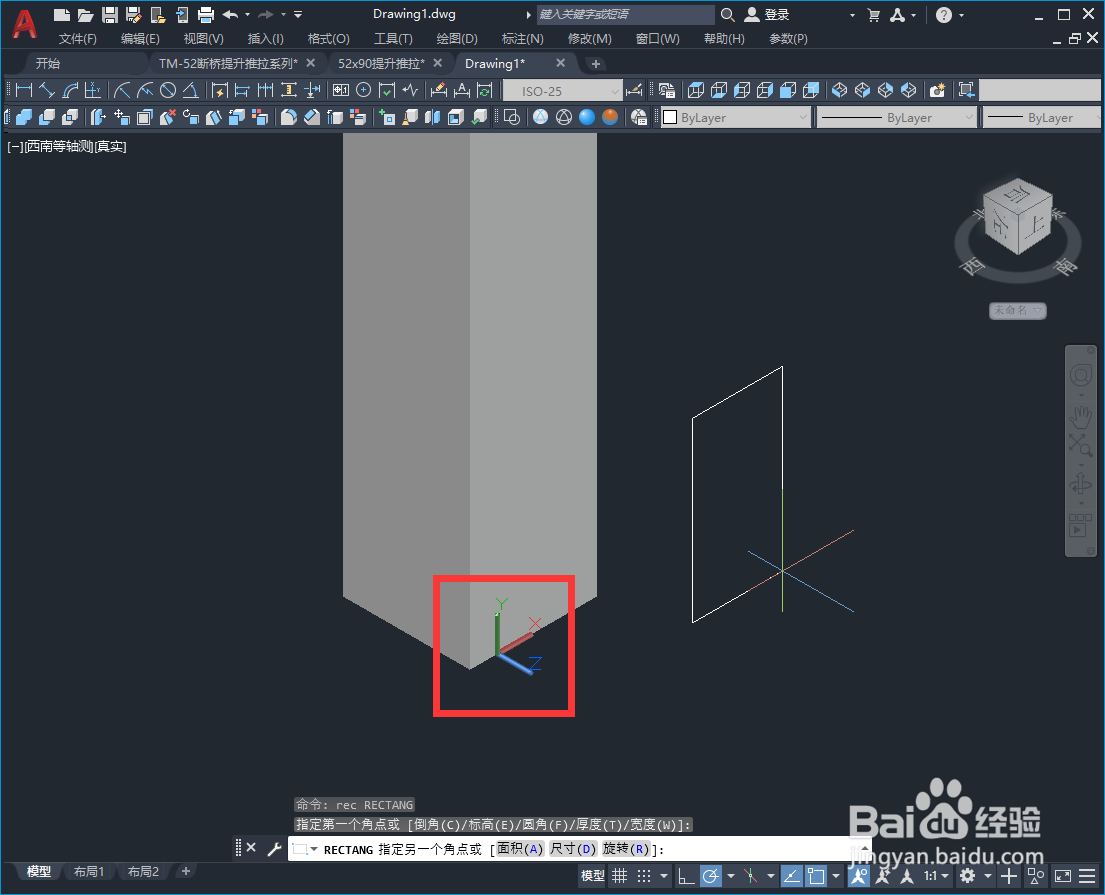
6、那么怎么回到默认的坐标系呢?再次输入“UCS”-“空格”,然后再次“空格”,就可以回到之前默认的坐标系了。